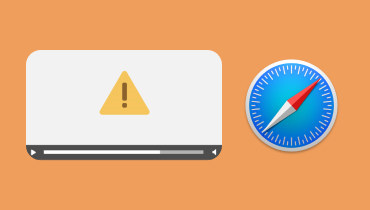Revizuire de încredere a Stellar Repair pentru video
Capturarea și menținerea în viață a momentelor impresionante poate fi una dintre cele mai eficiente modalități de a îngheța timpul. Indiferent dacă am înregistrat peisajele uluitoare, copiii noștri care cresc, o adunare de familie sau alte amintiri prețioase pe video, vrem doar să le prețuim pentru totdeauna. Uneori, descarcăm și unele videoclipuri de pe site-uri web sau pur și simplu primim videoclipuri partajate de la prieteni. Cu toate acestea, videoclipurile nu sunt întotdeauna bine păstrate. Uneori se dovedește a fi un fișier corupt sau calitatea videoclipului este deteriorată. Apoi, este necesar un instrument de reparare pentru a remedia sau a restaura acele videoclipuri prețioase. Aici, un instrument popular numit Reparație stelară pentru video este oferită ca o soluție bună, puteți consulta recenzia noastră sinceră a acestui instrument și alternativa de a selecta un instrument de reparare video potrivit pentru dvs.

CONȚINUTUL PAGINII
Partea 1. Ce este Stellar Repair pentru video
Stellar Repair for Video este un software avansat de reparații video pentru Windows și Mac. Vă poate ajuta să rezolvați aproape toate problemele cu videoclipurile, inclusiv videoclipurile deteriorate și corupte, videoclipurile agitate sau sacadate, ecranele negre, video nu este redat erori, sau nesincronizat. Utilizatorii pot restaura videoclipurile la forma lor originală atunci când convertesc, procesează sau editează în Stellar Repair for Video.
Credeți că ați fost curios despre acest instrument și acum să aflăm despre revizuirea Stellar Repair for Video în detaliu.
Partea 2. Reparație stelară pentru revizuire video
Caracteristici cheie
De ce este atât de populară Stellar Video Repair? Parțial pentru că oferă multe caracteristici de bază, după cum urmează:
În primul rând, acest instrument de reparare video poate remedia mai multe erori video, inclusiv erori QuickTime sau solicitări de eroare la încărcarea fișierelor media care nu au putut fi redate.
În al doilea rând, poate repara videoclipuri de pe diferite dispozitive, inclusiv telefoane, drone, DSLR și CCTV-uri. Trebuie doar să transferați fișierele video deteriorate de pe cardul SD, cameră sau alte medii de stocare pe computer, apoi lansați Stellar Repair for Video pentru a remedia rapid videoclipurile corupte.
Suport și repara diverse formate
- Acceptă o varietate de înregistrări video, inclusiv videoclipuri HD, UHD, 4K, 8K, 12K, 16K și VR.
- Reparați formatele neredate M4V, 3G2, 3GP, F4V, WMV, DIVX, FLV, DIVX, MPEG și MTS.
Preț
Stellar Repair for Video oferă acum trei planuri selectabile.
| Pachet | Caracteristică | Preț |
| Standard | Remediați videoclipurile corupte, deteriorate, sparte sau neredate. | 49.99$ |
| Profesional | Împreună cu Repararea video, Remediați fotografiile corupte sau deteriorate. | 59.99$ |
| Premium | Împreună cu Repararea video, Remediați fotografiile corupte sau deteriorate. | 69.99$ |
Pro
- Numeroase caracteristici de bază.
- Interfață ușor de utilizat.
- 100% Sigur și Securizat.
Contra
- Preț mare.
Acum știți despre caracteristicile complete ale Stellar Repair for Video, dacă vă place acest instrument, continuați să citiți și haideți să explorăm cum să folosiți acest instrument.
Partea 3. Cum să utilizați Stellar Repair pentru video
Interfața Stellar Repair for Video este concisă și iată pașii rapidi pentru a vă repara videoclipurile cu ajutorul acesteia.
Pasul 1. Adăugați videoclipurile dvs.
Deschideți Stellar, faceți clic pe Adăugați videoclipuri și alegeți videoclipurile pe care doriți să le reparați din folderul de fișiere.
Pasul 2. Repara-ți videoclipurile.
Selectați videoclipurile pe care doriți să le recuperați și faceți clic Reparație.
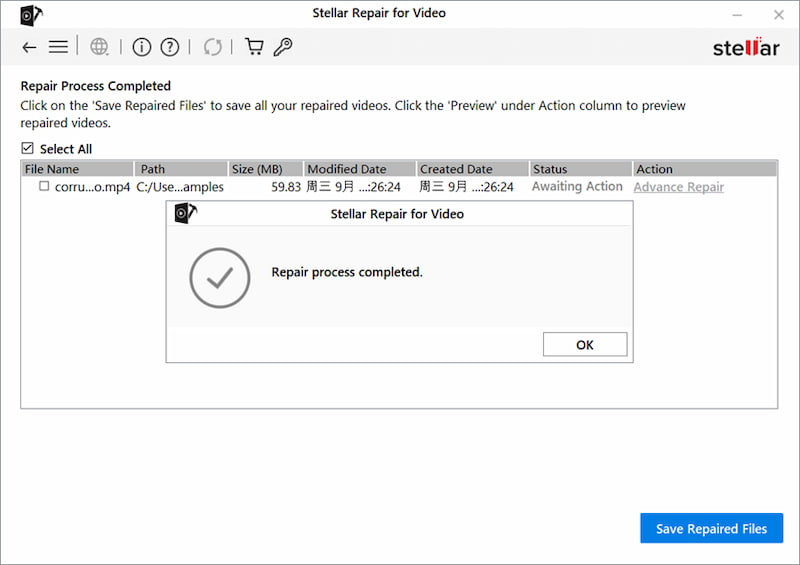
Pasul 3. Previzualizează și salvează videoclipuri.
După ce Terminat este afișat în stare coloană, puteți da clic pe previzualizare pentru a viziona videoclipurile dvs. Faceți clic pe salva pentru a exporta fișierul video fix.
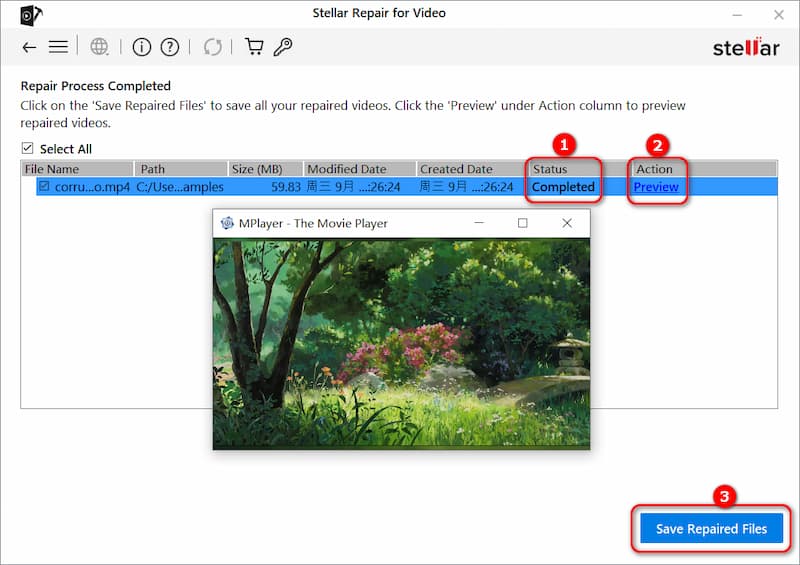
Dacă prețul Stellar Repair for Video este prea mare pentru dvs. sau funcția este limitată și voluminoasă, puteți consulta alternativa de mai jos.
Partea 4. Reparație stelară pentru alternativă video
Deși Stellar Repair for Video este un instrument puternic de reparații video, este mult mai scump decât majoritatea instrumentelor de reparare video. În comparație cu Stellar Repair for Video, Vidmore Video Fix este echipat cu caracteristici mult mai avansate dar la un pret mult mai mic. Vidmore Video Fix poate repara orice tip de videoclip deteriorat, inclusiv videoclipuri neredabile sau ecran negru, videoclipuri pixelate, neclare sau granulate și videoclipuri bâlbâite, agitate sau pâlpâitoare. Dacă acest instrument te atrage mai mult, urmează cu 3 pași aici.
Pasul 1. Deschideți Vidmore Video Fix.
Faceți clic pe următorul buton pentru a instala Vidmore Video Fix pe computer. Faceți dublu clic pentru a-l deschide.
Pasul 2. Adăugați un videoclip corupt.
Adăugați videoclipul în cauză făcând clic pe butonul din stânga +. După încărcarea videoclipului corupt, pot fi afișați parametrii, inclusiv dimensiunea, rezoluția, codificatorul, durata, rata de biți și rata de cadre a videoclipului corupt.
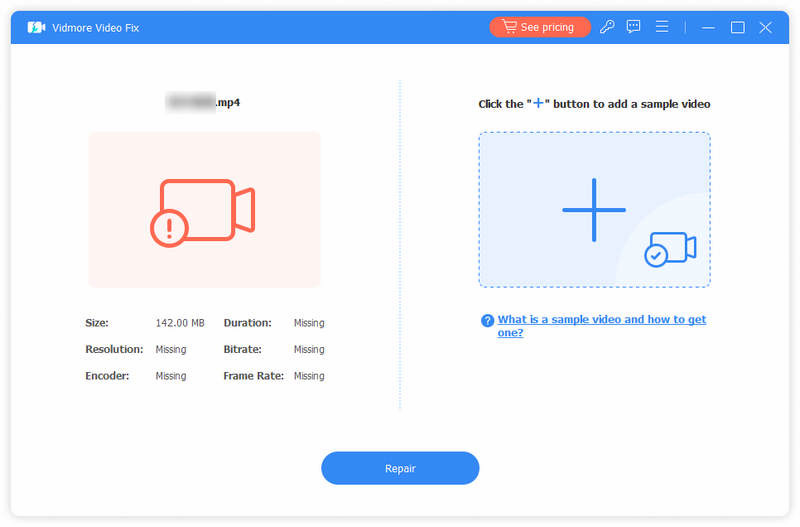
Pasul 3. Încărcați videoclipul eșantion.
Faceți clic pe butonul + din partea dreaptă pentru a adăuga un exemplu de videoclip. Un eșantion video este un videoclip realizat cu același echipament ca și videoclipul deteriorat, având ca scop îmbunătățirea ratei de succes a reparației video. Apoi faceți clic pe Reparație.
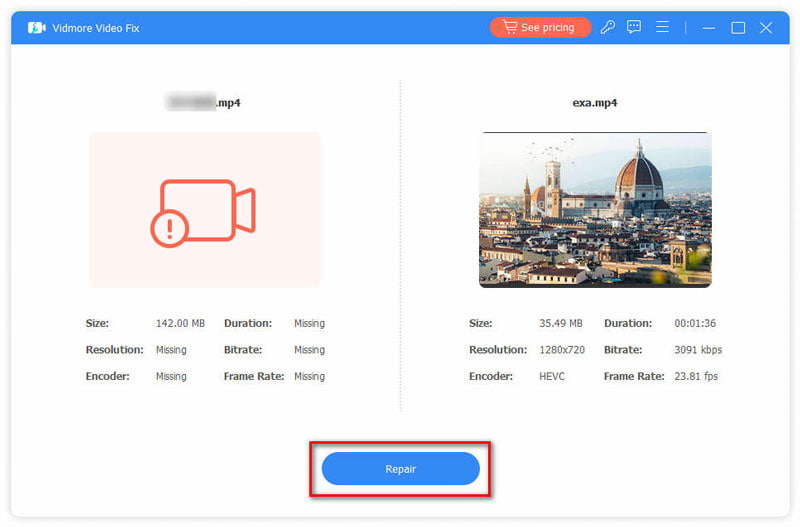
Pasul 4. Reparați videoclipul.
După terminarea reparației video, puteți face clic pe Previzualizare pentru a viziona videoclipul reparat. De asemenea, puteți face clic pe butonul Salvare pentru a salva videoclipul pe computer.
Se poate observa că principala caracteristică a Vidmore Video Fix este similară cu Steller Repair for Video, iar prețul său este mult mai mic. Dacă nu doriți să plătiți mult mai mult pentru a vă repara videoclipurile și căutați o alternativă la Steller Repair for Video, Vidmore Video Fix poate fi o soluție bună. De asemenea, nu uitați schimba playerul video implicit pe ta computer pentru a obține un player universal pentru aproape toate formatele video.
Partea 5. Întrebări frecvente despre videoclipul Stellar Repair
Este gratuit videoclipul Stellar Repair?
Videoclipul Stellar Repair oferă doar o versiune de probă gratuită. Cu toate acestea, versiunea de încercare gratuită poate doar repara și previzualiza rezultatele și nu permiteți utilizatorilor să salveze fișiere. Pentru a exporta documentul reparat, utilizatorii trebuie să achiziționeze o versiune avansată a instrumentului.
Ce este Stellar Repair pentru video?
Stellar Repair for Video este un instrument puternic pentru repararea fișierelor video deteriorate sau corupte. Software-ul poate repara diverse formate video corupte sau neredabile, inclusiv fișiere MP4, MOV, AVI, MKV, AVCHD, MJPEG, WEBM, ASF, WMV, FLV, DIVX, MPEG, MTS, M4V, 3G2, 3GP și F4V.
Care este cel mai bun software de reparații video?
Există multe software populare de reparații video pe piețele actuale. Fiecare este echipat cu capacitatea de reparare de bază și caracteristici distinctive. Puteți alege unul care se potrivește cel mai bine nevoilor dvs.
Concluzie
Toată lumea păstrează videoclipuri, dar atunci când întâmpinați probleme la redarea videoclipurilor vechi, acest pasaj vă poate oferi soluții. Reparație stelară pentru video este convenabil și puternic. Din păcate, este și prea scump. Prin urmare, Vidmore Video Fix, o soluție alternativă mai ieftină, vă este oferită pentru a vă recupera videoclipurile la calitate și formă. Încercați toate aceste opțiuni pentru a vedea care instrument se potrivește cel mai bine nevoilor dvs.